7月18日(水)「hao123」の削除方法
何かのきっかけで、ブラウザのスタートページが中国の検索エンジンBaidu(百度、バイドゥ)が提供する「hao123」というポータルサイトへ設定されてしまったという方、いませんか?
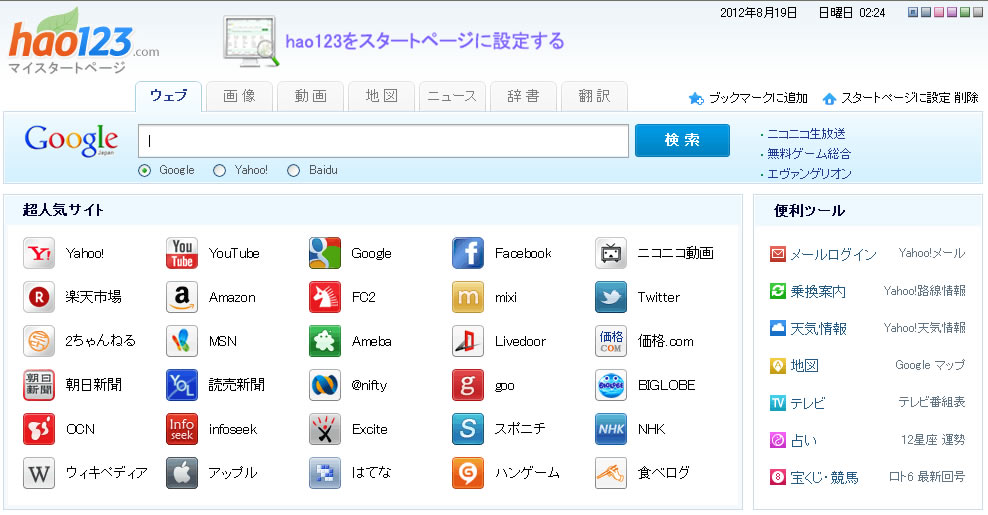
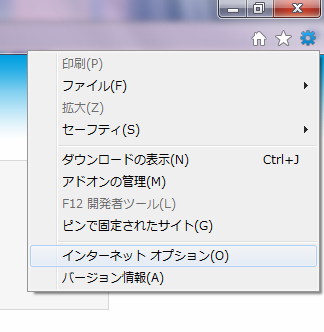
【全般】タブの「ホームページ」の入力ボックスが「hao123」になっていたら任意のページに変更

ここを変更すれば、IEのスタートページ変更完了
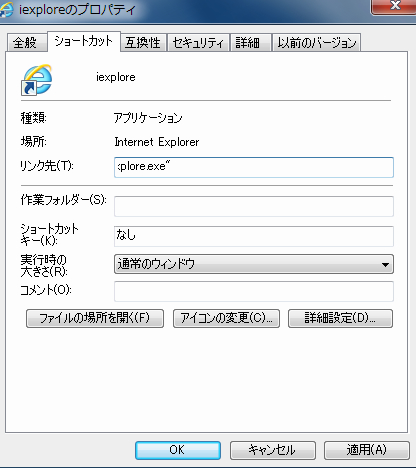
★ Chrome (任意、変更されないパターンあり)
ブラウザの設定を選択
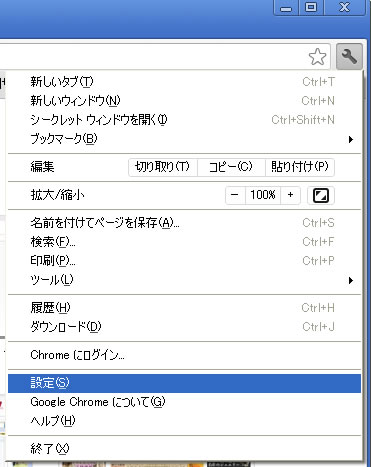
設定ページにある「起動時」項目の【特定の 1 つのページまたは複数のページを開く】の隣り、「ページ設定」を選択
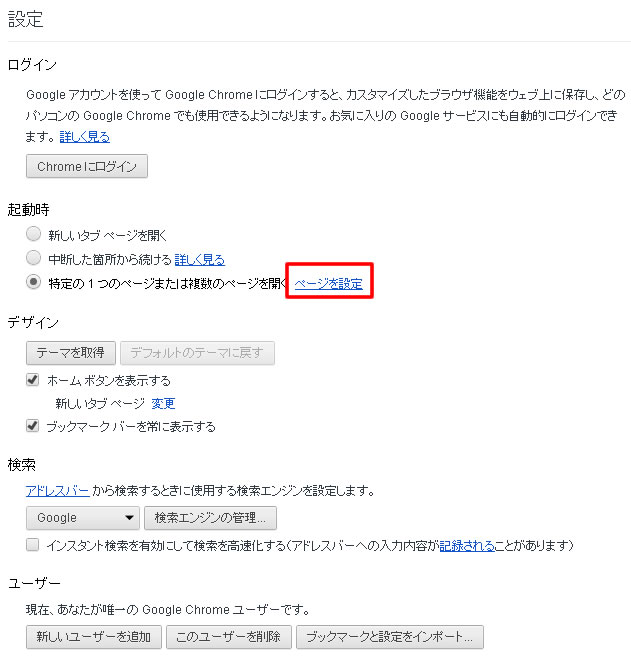
ここに起動時表示させたいページのURLを入力すればOK
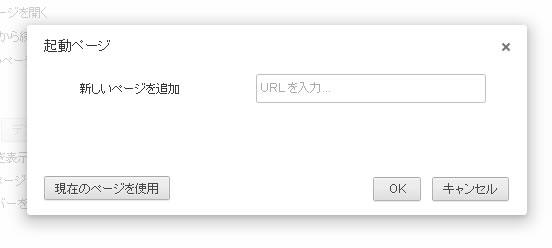
★ Firefox (任意)
【ツール】メニュー→【オプション】を選択
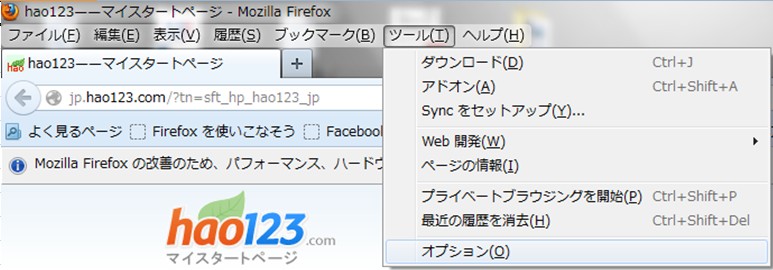
【一般】タブ→【起動】項目で「ホームページ」の入力ボックスを確認

ここのURLを任意のページに変更
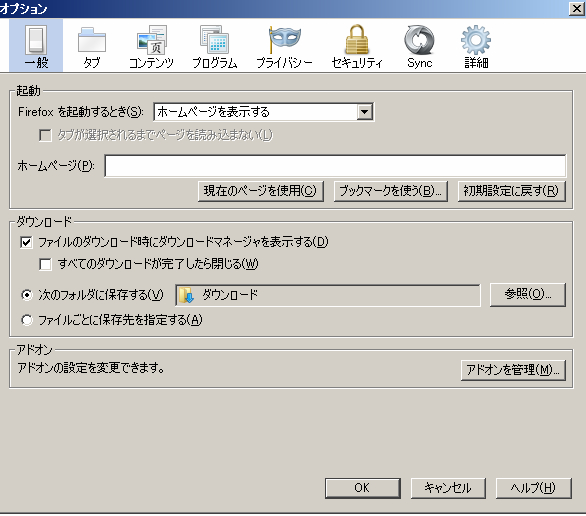
これだけで、元通りにならないのが憎い
通常であれば、上記の1~2を行えば終わりなんだが・・・コイツは、ショートカットファイルを改ざんし、それ経由でブラウザを立ち上げるとスタートページを設定しているにもかかわらず「hao123 マイスタートページ」が開いてしまうのだ
3、ブラウザのショットカット(リンク先)を変更
現在あるショートカットを削除し、各ブラウザの実行ファイルから新たにショートカットを作成してしまえばOK。または、各ブラウザのショートカットファイルのリンク先を確認・変更すればOK。
★ Internet Explorer
デスクトップにあるIEのショートカットアイコンを右クリックし、「プロパティ」を選択
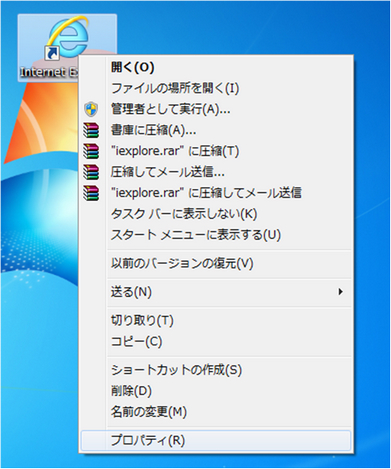
上部のタブ【ショートカット】を選び、「リンク先」を確認
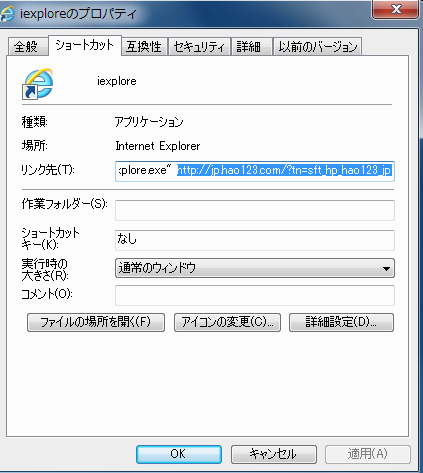
「http://jp.hao123.com/ ~」という文字列が入っているので、この部分を削除し、「OK」を選択
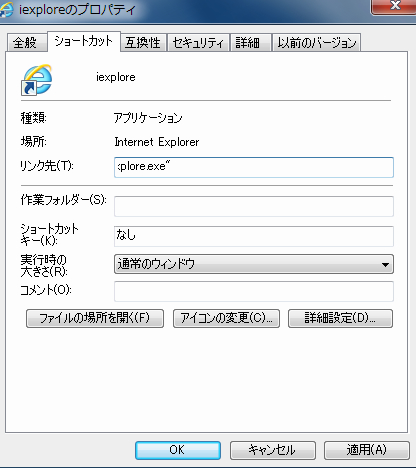
★ Chrome
)デスクトップにあるchromeのショートカットを右クリックして、プロパティをクリック
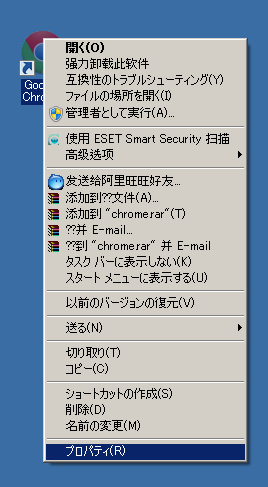
上部のタブ【ショートカット】を選び、「リンク先」を確認
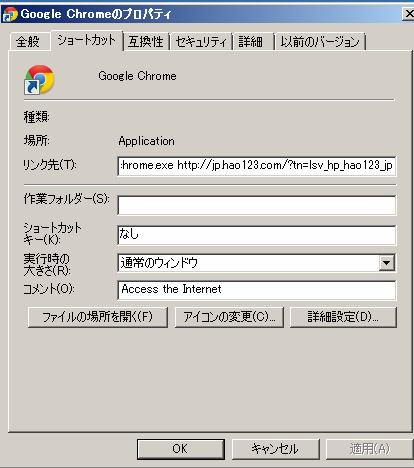
「http://jp.hao123.com/ ~」という文字列が入っているので、この部分を削除し、「OK」を選択

★ Firefox
デスクトップにあるFirefoxのショートカットを右クリックし、プロパティを選択
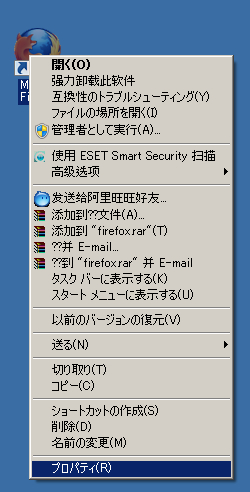
上部のタブ【ショートカット】を選び、「リンク先」を確認
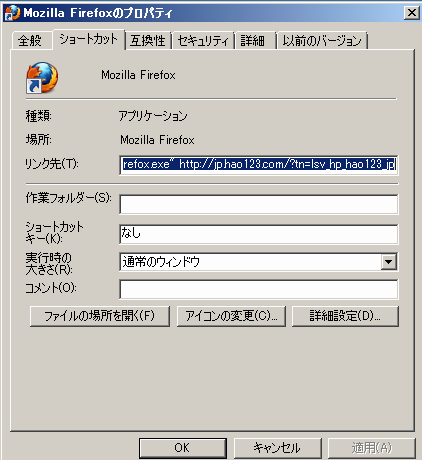
「http://jp.hao123.com/ ~」という文字列が入っているので、この部分を削除し、「OK」を選択
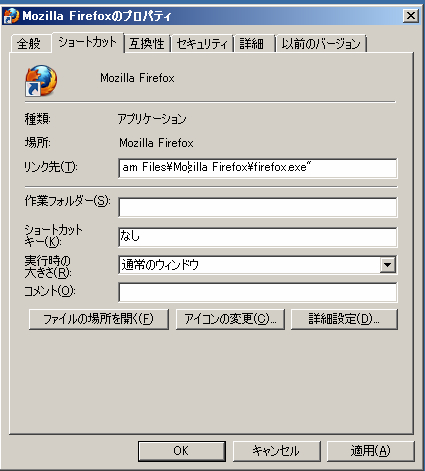
これでようやく「hao123」とサヨウナラ
他にも似たようなモノがあるようなので、何かをダウンロードしたりインストールする場合、書いてある文章を読まず「同意」して進めないことダネ★
削除しようにも方法が・・・っていう方へ
1、まずは、プログラムのアンインストール。
・Windows のスタートメニューから「すべてのプログラム」→「日本hao123」→「hao123のアンインストール」をクリック。または、コントロールパネルから「プログラムの追加と削除」(Windows XP)、「プログラムと機能」(Windows Vista / 7)の「日本hao123ショートカット」をクリックし、アンインストールを実行
2、ブラウザ起動時のスタートページを変更
各自で使用しているブラウザのスタートページ(ホームページ)の設定(URL)を変更しよう。(場合によっては変わってないことも・・・)
★ Internet Explorer
インターネットオプションを選択。

1、まずは、プログラムのアンインストール。
・Windows のスタートメニューから「すべてのプログラム」→「日本hao123」→「hao123のアンインストール」をクリック。または、コントロールパネルから「プログラムの追加と削除」(Windows XP)、「プログラムと機能」(Windows Vista / 7)の「日本hao123ショートカット」をクリックし、アンインストールを実行

2、ブラウザ起動時のスタートページを変更
各自で使用しているブラウザのスタートページ(ホームページ)の設定(URL)を変更しよう。(場合によっては変わってないことも・・・)
★ Internet Explorer
インターネットオプションを選択。
【全般】タブの「ホームページ」の入力ボックスが「hao123」になっていたら任意のページに変更
ここを変更すれば、IEのスタートページ変更完了
★ Chrome (任意、変更されないパターンあり)
ブラウザの設定を選択
設定ページにある「起動時」項目の【特定の 1 つのページまたは複数のページを開く】の隣り、「ページ設定」を選択
ここに起動時表示させたいページのURLを入力すればOK
★ Firefox (任意)
【ツール】メニュー→【オプション】を選択
【一般】タブ→【起動】項目で「ホームページ」の入力ボックスを確認
これだけで、元通りにならないのが憎い

通常であれば、上記の1~2を行えば終わりなんだが・・・コイツは、ショートカットファイルを改ざんし、それ経由でブラウザを立ち上げるとスタートページを設定しているにもかかわらず「hao123 マイスタートページ」が開いてしまうのだ

3、ブラウザのショットカット(リンク先)を変更
現在あるショートカットを削除し、各ブラウザの実行ファイルから新たにショートカットを作成してしまえばOK。または、各ブラウザのショートカットファイルのリンク先を確認・変更すればOK。
★ Internet Explorer
デスクトップにあるIEのショートカットアイコンを右クリックし、「プロパティ」を選択
上部のタブ【ショートカット】を選び、「リンク先」を確認
「http://jp.hao123.com/ ~」という文字列が入っているので、この部分を削除し、「OK」を選択
★ Chrome
)デスクトップにあるchromeのショートカットを右クリックして、プロパティをクリック
上部のタブ【ショートカット】を選び、「リンク先」を確認
「http://jp.hao123.com/ ~」という文字列が入っているので、この部分を削除し、「OK」を選択
★ Firefox
デスクトップにあるFirefoxのショートカットを右クリックし、プロパティを選択
上部のタブ【ショートカット】を選び、「リンク先」を確認
「http://jp.hao123.com/ ~」という文字列が入っているので、この部分を削除し、「OK」を選択
これでようやく「hao123」とサヨウナラ

他にも似たようなモノがあるようなので、何かをダウンロードしたりインストールする場合、書いてある文章を読まず「同意」して進めないことダネ★
PR




